구글 크롬 항상 위에 설정 하는 방법 데스크핀 프로그램 다운 (넷플릭스 자막 보기)
게임과 같이 다른 프로그램을 사용하면서 구글 크롬과 같은 뷰어를 항상 위에 고정하여 보는 방법은 PIP 모드로 보는 방법도 있지만 항상 위에 고정시킬 수 있는 프로그램을 사용하는 방법도 있습니다. 일전에 넷플릭스, 유튜브 영상 pip 모드로 시청하기 [링크] 에서 한번 PIP 모드로 보는 방법에 대해서 작성한 적이 있습니다.
게임을 할 때 '전체 창' 모드로 하시거나 창 모드로 하시면 해당 기능을 사용할 수 있습니다.

PIP 방법으로 보는 것의 단점은 '자막'을 지원하지 않는 부분이 단점입니다. 한국 컨텐츠를 보는데에는 문제가 없지만 해외 컨텐츠가 많은 넷플릭스를 자막까지 함께 보고 싶다면 아예 구글 크롬 창을 항상 위에 고정시키는 것도 방법인데요.
다음과 같은 방법으로 자막을 시청할 수 있게 구글 크롬 창을 고정 시켜보았습니다.
항상 위에 고정 시켜주는 프로그램
deskpin [링크] 에서 파일을 다운 받을 수 있습니다.
자신의 OS에 맞춰 윈도우 버전에 해당하는 것을 다운 받으시면 되는데요. 최근 컴퓨터 OS는 윈도우10이기 때문에 윈도우10이신 분은 1.32버전으로 다운받으시면 됩니다.
설치 후 사용방법은 다음과 같습니다.
사용하기

데스크핀을 다운받으셨다면 설치를 합니다.
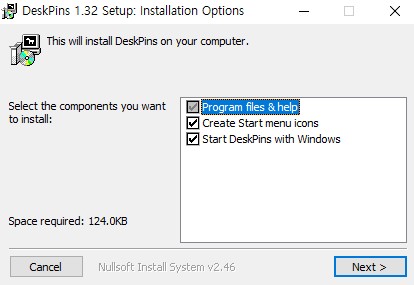
설치 후 윈도우 하단 상태 창에 활성화가 된 것을 확인할 수 있습니다.
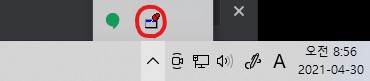

옵션도 설정할 수 있는데요. 단축키는 컨트롤(ctrl + F11)한 후 창을 클릭하여 핀을 고정할 수 있습니다. 단축키는 옵션에서 변경 가능합니다.

Ctrl + F11을 클릭한 뒤 항상 위에 고정할 창을 핀셋으로 클릭합니다.
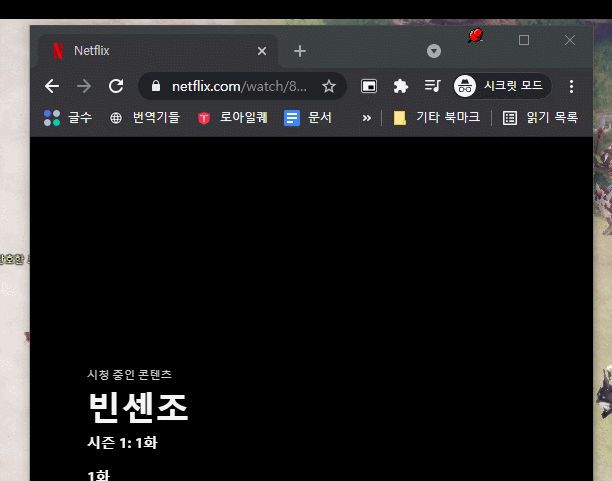
고정된 핀은 제거하면 항상 위에를 해제할 수 있습니다. 자막이 있어야 하는 영상 뿐 아니라 해당 방법은 영상이 아닌 폴더, 파일 등도 원하는대로 클릭하여 고정할 수 있어서 다른 작업을 할 때 보면서 해야하는 이미지가 있거나 수정, 정리해야할 폴더가 있을 때에도 활용할 수 있습니다.

